Nejlepší způsoby, jak přidat GIF do textové konverzace na iPhone/Android
Pokud jde o vyjadřování emocí nebo humoru, GIFy jsou jedním z nejefektivnějších a nejvhodnějších způsobů, jak dosáhnout svého cíle ukázat svůj smysl pro humor. Může obsahovat hravé a vtipné samolepky nebo text, který vám umožní rozjasnit jakoukoli konverzaci. Zvláště, když chcete doručit živou zprávu, abyste zahnali negativní vibrace. V tomto článku jsou uvedeny způsoby, jak jak přidat GIF do textu konverzace pomocí chytrých telefonů iPhone a Android. Navíc vás naučíme, jak si vytvářet vlastní GIFy pomocí profesionálního softwaru.
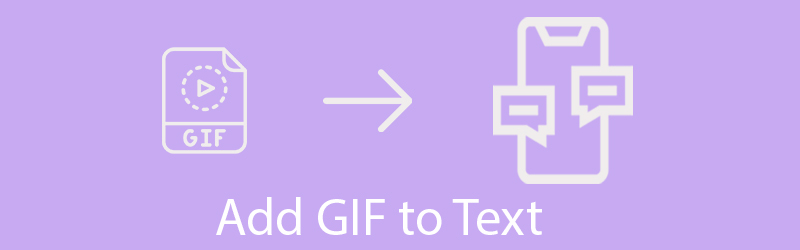

Část 1. Nejlepší způsob, jak vytvořit GIF pro textové zprávy
Pokud vás unavuje odesílání stejných GIFů z mobilního zařízení, je na čase odeslat nový a čerstvý GIF pro příjemce. Naštěstí můžete svůj GIF vytvořit pomocí nejlepší a snadno použitelné aplikace pro vytváření GIF, Video Converter Vidmore. To vám umožní generovat GIFy z kombinovaných obrázků nebo videa. Do videa můžete také přidat textové nebo průhledné GIFy, sloučit je a exportovat jako GIF. To není vše, co existuje. Umožňuje také přidat filtry, efekty, text do formátu GIF atd. Pomocí tohoto softwaru můžete dělat, co chcete, požadovaný GIF.
Následují kroky, jak můžete vytvářet GIFy pomocí Vidmore Video Converter, abyste mohli přidávat GIFy do textových zpráv.
Krok 1. Nainstalujte GIF Maker na PC
Než cokoli jiného, stáhněte si instalační program tohoto výrobce GIF a spusťte jej na počítači. Jít do Panel nástrojů a otevřete Tvůrce GIF funkce.
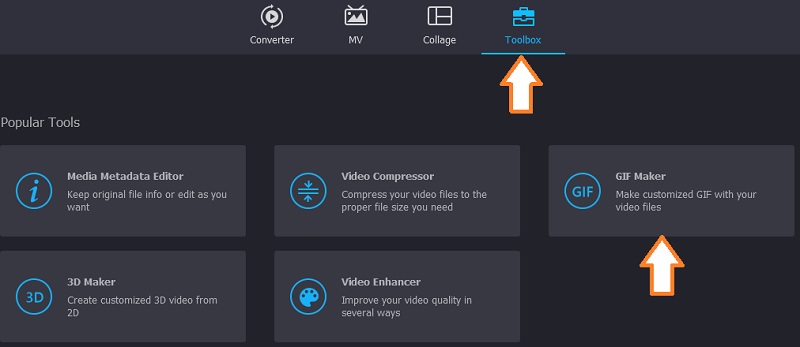
Krok 2. Importujte soubor videa
Poté klikněte na Video do GIF tlačítko pro načtení videa ze složky v počítači a poklepejte na soubor videa. Video pak bude přidáno do editoru GIF Maker. Pokud jste omylem vybrali špatné video, můžete jej nahradit kliknutím na Změňte zdrojový soubor tlačítko a vyberte správné video.
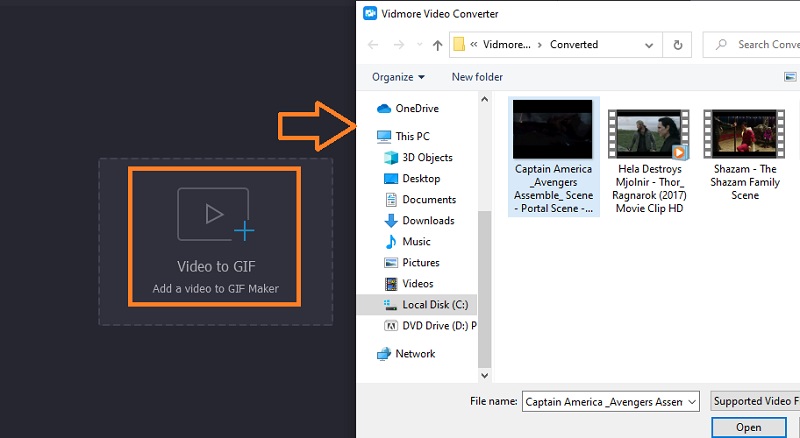
Krok 3. Ořízněte video
Klikněte na ikonu Střih tlačítko pro oříznutí videa. Vyhledejte cílový klip z videa a přetažením ikony oříznutí doprava odstraníte nechtěnou začátečnickou část videa. Na druhé straně přetáhněte ikonu oříznutí doleva, abyste nežádoucí koncové části vystřihli. Jste téměř hotovi a jste připraveni přidat GIF do textu ve zprávách pro Android nebo iPhone, jak budete pokračovat v dalším kroku.
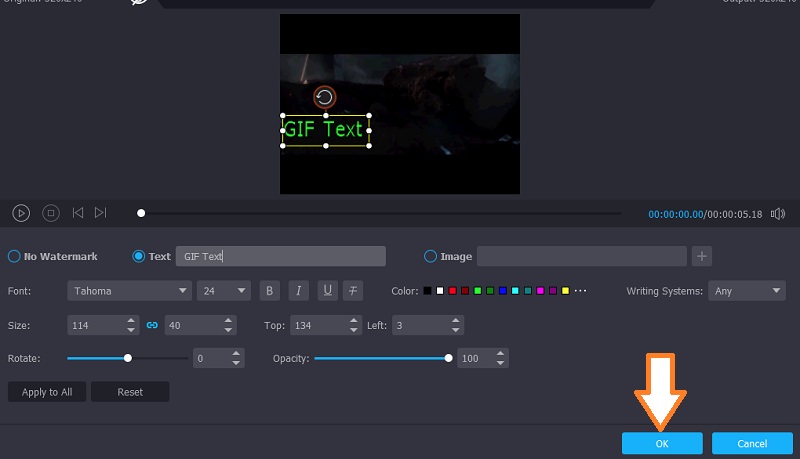
Krok 4. Uložte výstup GIF
Před vytvořením souboru GIF můžete nakonfigurovat některá nastavení výstupu. Můžete se rozhodnout deaktivovat animaci smyčky, upravit snímkovou frekvenci a výstupní velikost pro poslední dotek. Nakonec klikněte na Generovat GIF tlačítko pro uložení. Poté můžete GIF přenést do svého mobilního zařízení.
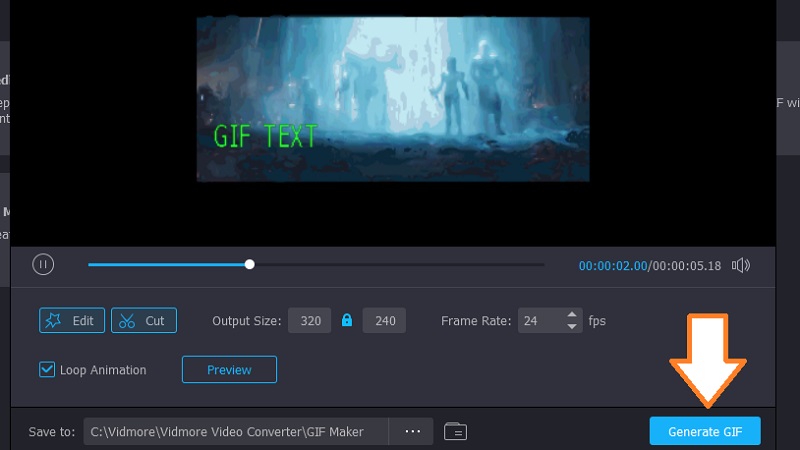
Část 2. Jak poslat textový GIF na iPhone nebo Android
Nyní, když jste se naučili vytvářet GIFy a přenášet je do svého zařízení, budete moci komunikovat s hravými a živými animacemi. Kromě toho budeme podrobně diskutovat o tom, jak přidat GIF do textu ve zprávách pro iPhone nebo Android. Konkrétní a konkrétní pokyny naleznete níže.
Jak přeposílat GIFy na iPhone
GIFy jsou kompatibilní s jakýmkoli zařízením nebo platformou, včetně iPhone. Pokud vaše zařízení podporuje iOS 10 a novější, neměli byste mít problém s odesíláním GIFů. Tato metoda však může fungovat pouze v případě, že příjemce používá jiný iPhone. Na druhou stranu, Apple přichází s vestavěnou knihovnou GIF, kde můžete hledat GIF. Jen nezapomeňte povolit wi-fi. Bez jakéhokoli dalšího vysvětlení můžete odesílat soubory GIF na zařízení iOS takto
Krok 1. Otevři Zprávy aplikace na vašem iPhone.
Krok 2. Začněte novou zprávu klepnutím na ikonu Napsat v horní části obrazovky.
Krok 3. Poté zadejte jméno kontaktu nebo telefonní číslo příjemce.
Krok 4. Pod polem zprávy klepněte na Zásuvka pro aplikace a vyberte snímky ikona, která vypadá jako lupa.
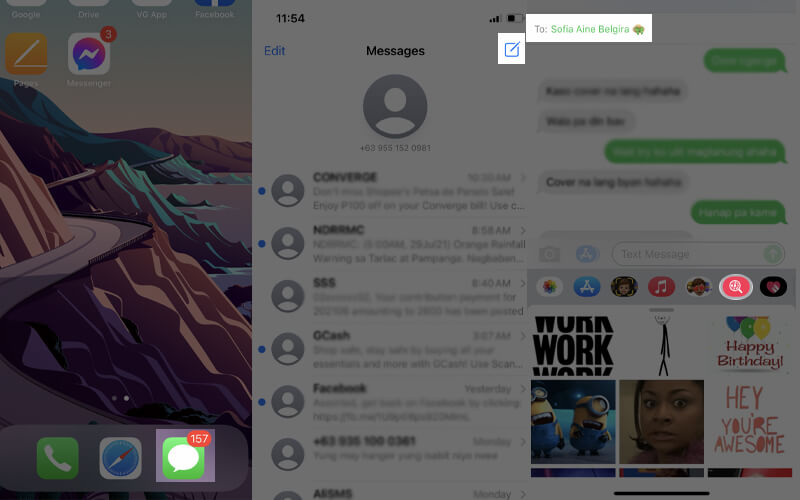
Krok 5. Zobrazí se další pole, které říká Najděte obrázky. Chcete -li vyhledat konkrétní GIF, klepněte na vyhledávací lištu a prozkoumejte GIFy, které jsou vhodné pro vaši zprávu. Volitelně přejděte dolů po kategoriích, objevte populární GIFy a poté je vložte do zprávy.
Krok 6. Klepněte na GIF, který chcete následovat Poslat tlačítko, což je zelená ikona na pravé straně pro odeslání.
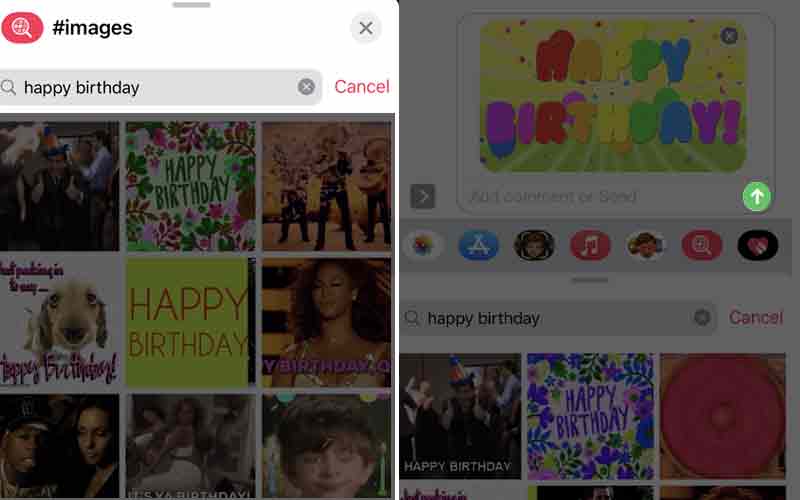
Jak posílat GIFy ve zprávách pro Android
Můžete také přidat GIF do textových zpráv na zařízeních Samsung nebo na jakémkoli smartphonu Android. Mezi těmito dvěma zařízeními není velký rozdíl. Ve skutečnosti jsou GIFy přístupné přímo v aplikaci pro zasílání zpráv ve vašem zařízení Android. S tím bylo řečeno, následující jsou podrobné postupy, jak předávat GIFy pomocí telefonu Android
Krok 1. Přejděte na výchozí aplikaci pro zasílání zpráv.
Krok 2. Vytvořte novou zprávu klepnutím na Plus ikonu v pravém horním rohu obrazovky.
Krok 3. Zadejte telefonní číslo nebo kontaktní jméno příjemce a poté stiskněte Hotovo. Nyní, abychom vás naučili, jak přidat GIF do textových zpráv Android, hledejte smajlík emoji na klávesnici.
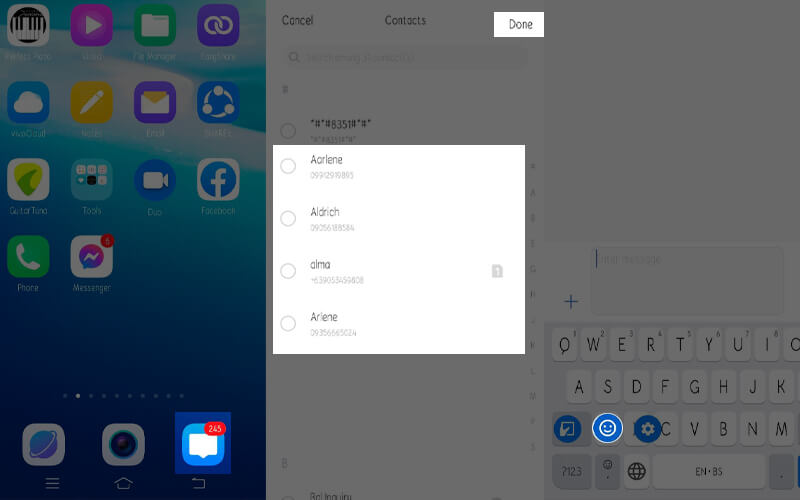
Krok 4. Poté procházejte sbírku nebo pomocí vyhledávacího pole najděte požadovaný GIF.
Krok 5. Klepnutím na vybraný GIF zobrazíte náhled a poté klepněte na Poslat nebo na Sim síť pokud máte dual-sim telefon.
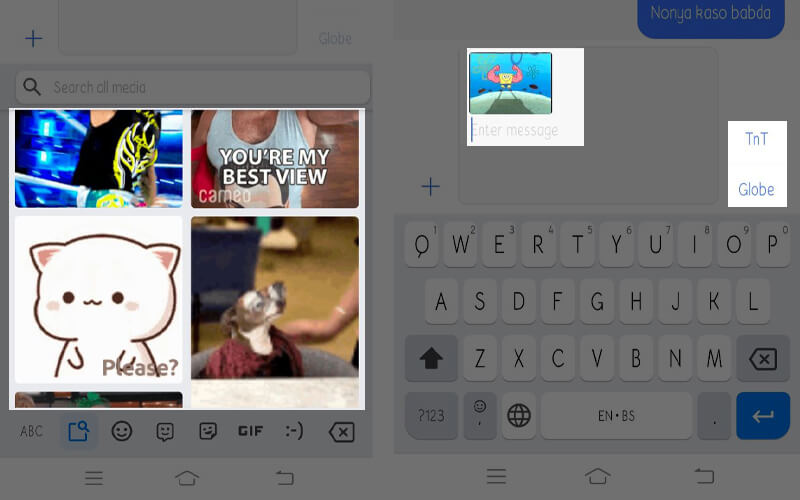
Dodatečná poznámka: Pokud nejste spokojeni se sbírkou GIFů, které vaše mobilní zařízení nabízí, můžete se spolehnout na aplikace GIF třetích stran, které hostují rozsáhlou knihovnu GIFů. Přejděte do obchodu s aplikacemi svého telefonu a nainstalujte si aplikaci GIF vhodnou pro vaše zařízení
Část 3. Časté dotazy k přidávání GIF do textu
Jak mohu přidat GIF do textových zpráv?
Pomocí vestavěné klávesnice GIF v aplikaci pro zasílání zpráv můžete do textových zpráv odesílat nebo přidávat soubory GIF bez ohledu na operační systém, který používáte.
Jak odeslat GIF prostřednictvím aplikace třetí strany?
Existují oblíbené aplikace GIF, které si můžete do zařízení nainstalovat, pokud potřebujete širokou kolekci GIFů, než které jste vyzkoušeli pomocí vestavěné knihovny GIF. Pro Android máte klávesnici GIF. V systému iOS si můžete nainstalovat GIPHY.
Mohu vytvářet vlastní GIFy pro iPhone nebo Android?
Rozhodně ano. Klávesnici GIF nebo GIPHY můžete používat podle toho, co vám vyhovuje. Tyto programy nabízejí různé možnosti přizpůsobení a vytvářejí zábavné a hravé GIFy.
Závěr
Slova jsou mocným nástrojem ke komunikaci a při vyprávění příběhu, ale při vyjadřování emocí je pravděpodobně vhodnější používat animace. Proto jsou GIFy vytvořeny pro tento druh potřeby. Abychom vám zjednodušili práci, diskutovali jsme jak přidat GIF do textu konverzace, vytvořte si vlastní GIF a pošlete je někomu, aniž byste museli opustit telefon.



